Tutoriel SAI pour débutant
04 juin 2013Bonjour,
Comme promis sur ma page FB, voici le petit tutoriel pour débuter avec le logiciel Paint tool SAI !
PainTool SAI est un logiciel Japonais spécialement conçu pour le dessin et est très simple d’utilisation !
Pas besoin d’être un expert en dessin ou un graphiste super doué pour l’utiliser ! Il suffit juste d’avoir, comme tout dessinateur un minimum d’imagination, de la patience et de la bonne volonté.
Il n’est pas très cher et est assez complet, vous pouvez le télécharger en anglais sur le lien suivant : http://www.systemax.jp/en/sai/
Sachez qu’avant de pouvoir faire un super beau dessin, il faut évidemment, découvrir le logiciel à sa façon (c'est-à-dire : toucher à tous les boutons, jouer avec les brosses, etc.) afin de pouvoir s’adapter à cette interface.
Vous trouverez donc dans ce petit tutoriel les bases nécessaires pour créer et coloriser un dessin de A à Z sans trop de difficulté.
Commençons donc par scanner un dessin !

Ouvrez votre petit logiciel et faites donc comme d’habitude : File> Open> son dessin.
Allez dans Windows (w) et cochez les applications qui vous semblent les plus utiles, puis créer un calque et nous pouvons commencer !
N.B : il y a 2 genres de calques : les calques simples (layers) et les calques qui permettent de faire des traits vectorisés (les lineworks).
Dans mon cas, je prends toujours un linework pour tracer les contours de mes personnages.

Pour cela, vous pouvez jongler entre les boutons pen, curve et line pour créer quelques lignes vectorisées. En appuyant sur la touche ctrl vous remarquerez des points que vous pouvez déplacer en maintenant le bouton ctrl appuyer.

/ !\ Pensez à fermer vos traits en les collant le plus possible des autres lignes, cela vous permettra de coloriser beaucoup plus facilement par la suite !
Avec les outils Weight, colors, pressure, vous pourrez modifier la dimension/taille d’un trait, changer sa couleur et son épaisseur :


Si votre personnage n’est pas bien centré, vous pouvez faire « select all » (ctrl+A) pour sélectionner tous vos points et les déplacer tous ensembles vers l’endroit le plus approprié (pour retirer la selection, faire « Clear CP selection »).
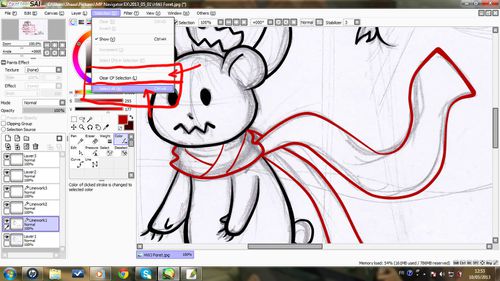
Lorsque vous vous sentez prêt à coloriser, créer plusieurs calques, nommés les de différente façons pour vous y retrouver, par exemple :
Body
Scarf
Background
etc.
Et commencez votre colorisation !
Rien de plus simple ! Cliquez sur votre linework, choisissez l’outil « magic wand » et sélectionnez l’endroit que vous voulez coloriser ! La zone sélectionnée sera bleutée, retournez sur le calque correspondant à votre partie. Sélectionnez votre couleur, cliquer sur « bucket », cliquer sur la zone à remplir, et le tour est joué !


Il suffit juste de garder la sélection et d’utiliser vos brosses et couleurs pour faire des teintes différentes sur votre image.

TADAAAA !
Et voilà, maintenant c’est à vous de jouer ! Bon courage et bonne continuation !
Sha !



/idata%2F4238640%2FIMG-20121119-00085.jpg)
/idata%2F4238640%2FSAM_0637.JPG)
/idata%2F4238640%2FIMG-20120916-00065.jpg)
/idata%2F4238640%2FSAM_0591.JPG)